Помогнете на развитието на сайта, споделяйки статията с приятели!
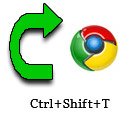 Здравейте
Здравейте
Изглежда малко - мислите, че сте затворили раздела в браузъра … Но в момент, в който осъзнавате, че страницата има необходимата информация, която трябва да запазите за по-нататъшна работа. По "закон на безсмислието" адресът на тази интернет страница не помня и какво да правим?
В тази мини-статия (малка инструкция) ще ви дам няколко бързи клавиша за различни популярни браузъри, които ще ви помогнат да възстановите затворените раздели. Въпреки такава "проста" тема - мисля, че статията ще бъде от значение за много потребители. Така че …
Google Chrome

Метод номер 1
Един от най-популярните браузъри през последните няколко години, затова го поставих на първо място. За да отворите последния раздел в Chrome, натиснете комбинацията от бутони: Ctrl + Shift + T (едновременно!). В същия миг браузърът трябва да отвори последния затворен раздел, ако не е този, натиснете отново комбинацията (и така нататък, докато не намерите желания раздел).
Метод номер 2
Като друга опция (въпреки че ще отнеме малко повече време): можете да отворите настройките на браузъра, след това да отворите историята на сърфиране (историята на сърфиране, името може да се различава в зависимост от браузъра), да ги сортирате по дата и да намерите желаната страница.
Комбинацията от бутони за история: Ctrl + H
Също така е възможно да влезете в историята, ако въведете адресната лента: chrome: // history /
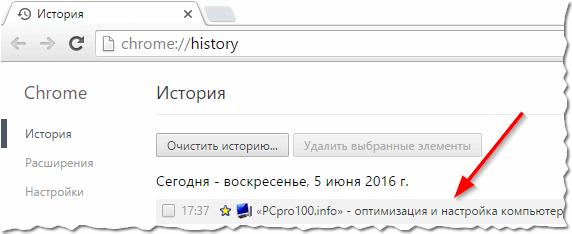
Yandex браузър

Това също е доста популярен браузър и е изграден на двигателя, на който работи Chrome. Това означава, че комбинацията от бутони за отваряне на последния раздел ще бъде същата: Shift + Ctrl + T
За да отворите историята на сърфирането (дневник за преглеждане), натиснете бутоните: Ctrl + H
Firefox

Този браузър се отличава с огромната си библиотека от разширения и добавки, които можете да инсталирате, за да изпълнявате почти всяка задача! Въпреки това, от гледна точка на отваряне на историята си и последния раздел - той самият се справя добре.
Бутони за отваряне на последния затворен раздел: Shift + Ctrl + T
Бутони за отваряне на страничната лента с регистрационния файл (отляво): Ctrl + H
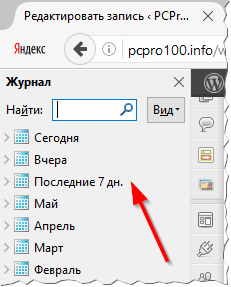
Бутони за отваряне на пълната версия на дневника на посещенията: Ctrl + Shift + H
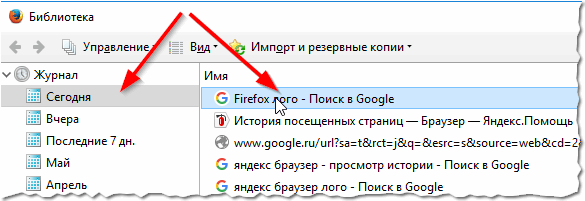
Internet Explorer

Този браузър е във всяка версия на Windows (макар и не всички да го използват). Парадоксът е, че да инсталирате друг браузър - поне веднъж, когато трябва да отворите и стартирате IE (това е зловещо, за да изтеглите друг браузър …). Е, поне бутоните не се различават от останалите браузъри.
Отворете последния раздел: Shift + Ctrl + T
Отворете мини версията на списанието (панел отдясно): Ctrl + H (екранна снимка с примера по-долу)
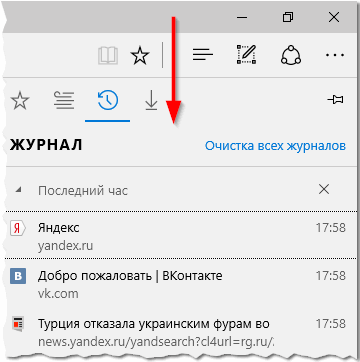
опера

Доста популярен браузър, който първо предложи идеята за турбо режим (който стана толкова популярен в последно време: той пести интернет трафика и ускорява изтеглянето на интернет страници). Бутоните са подобни на Chrome ( което не е изненадващо, тъй като най-новите версии на Opera са изградени на същия двигател като Chrome ).
Бутони за отваряне на затворен раздел: Shift + Ctrl + T
Бутони за отваряне на историята на преглеждането на интернет страници (примерът по-долу е на екрана): Ctrl + H
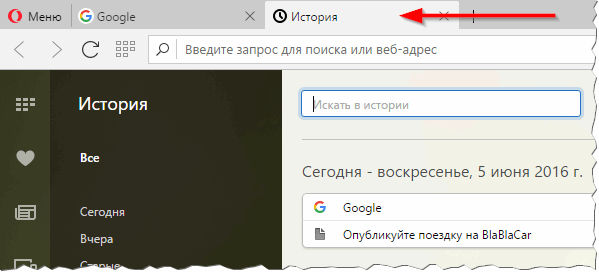
сафари

Много бърз браузър, който ще даде шанс на много конкуренти. Може би заради това той печели популярност. Що се отнася до стандартната комбинация от бутони - тогава те не работят в него, както в другите браузъри …
Бутони за отваряне на затворен раздел: Ctrl + Z
На всичко това, всички успешни сърфинг (и по-малко необходими затворени раздели